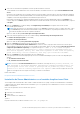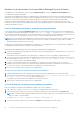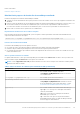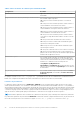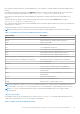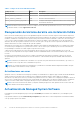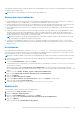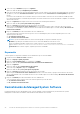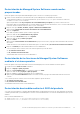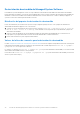Install Guide
Table Of Contents
- Server Administrator versión 8.4 Guía de instalación: Microsoft Windows
- Introducción
- Configuración de instalación previa
- Verificador de prerrequisitos
- Requisitos de instalación
- Configuración de los agentes SNMP
- Servidor de puerto seguro y configuración de seguridad
- Requisitos de Remote Enablement
- Instalación de Managed System Software en sistemas operativos Microsoft Windows
- Ejemplos de implementación para Server Administrator
- Ubicación del instalador
- Instalación de Server Administrator
- Instalación típica
- Instalación personalizada
- Instalación de Server Administrator con el servidor de aplicaciones Citrix
- Realización de una instalación desatendida de Managed System Software
- Recuperación del sistema durante una instalación fallida
- Actualización de Managed System Software
- Desinstalación de Managed System Software
- Ejemplos de implementación para Server Administrator
- Instalación de Managed System Software en Microsoft Windows Server 2008 Core y Microsoft Hyper-V Server
- Uso de Microsoft Active Directory
- Extensiones de esquema de Active Directory
- Descripción general de las extensiones de esquemas de Active Directory
- Descripción general de los objetos de Active Directory
- Objetos de Active Directory en varios dominios
- Configuración de objetos de Active Directory de Server Administrator en varios dominios
- Configuración de Active Directory para acceder a los sistemas
- Configuración del nombre del producto de Active Directory
- Extensión del esquema de Active Directory
- Uso de Dell Schema Extender
- Complemento Usuarios y equipos de Active Directory
- Instalación de la extensión para el complemento de usuarios y equipos de Active Directory
- Cómo agregar usuarios y privilegios en Active Directory
- Extensiones de esquema de Active Directory
- Preguntas frecuentes
9. Seleccione las características requeridas de software que desea instalar en el sistema.
Si está instalando Server Administrator en un sistema no admitido, el instalador muestra solo la opción Server Administrator Web
Server.
Una función seleccionada tiene un icono del disco duro que se muestra al lado. Una función que no está seleccionada tiene una X roja
que se muestra al lado. De manera predeterminada, si el verificador de prerrequisitos encuentra una función de software sin hardware
compatible, el verificador de prerrequisitos automáticamente ignora la función.
Para aceptar la ruta del directorio predeterminada para instalar software de sistemas administrados, haga clic en Siguiente. De lo
contrario, haga clic en Cambiar y desplácese hasta el directorio donde desea instalar el software de sistemas administrados y haga clic
en Aceptar.
10. Haga clic en Siguiente en el cuadro de diálogo de Configuración personalizada para aceptar las funciones de software
seleccionadas para la instalación.
NOTA: Puede cancelar el proceso de instalación al hacer clic en Cancelar. La instalación revierte los cambios que realizó. Si hace
clic en Cancelar después de una instancia determinada en el proceso de instalación, es posible que la instalación no se revierta
correctamente, dejando al sistema sin completar la instalación.
Aparece el cuadro de diálogo Selección de tipo de mensajería de alerta.
11. Seleccione una de las siguientes opciones en el cuadro de diálogo Selección de tipo de mensajería de alerta.
● Formato de mensaje mejorado (recomendado)
● Formato de mensaje tradicional
Aparece el cuadro de diálogo Listo para instalar el programa.
12. Haga clic en Instalar para instalar las funciones de software seleccionadas.
Aparece la pantalla Instalación de Server Administrator y muestra el estado y el progreso de las funciones de software que se
están instalando. Después de que las funciones seleccionadas se han instalado, aparece el cuadro de diálogo Asistente de instalación
completado (Install Wizard Completed) con el siguiente mensaje.Dell iDRAC is an out-of-band management
system that allows system administrators to monitor and manage Dell PowerEdge Servers and
other network equipment, remotely. Dell iDRAC works regardless of Power status and operating
system functionality. For more information, visit http://pilot.search.dell.com/iDRAC.
13. Haga clic en Terminar para salir de la instalación de Server Administrator.
Si se le pide que reinicie el sistema, hágalo para que los servicios instalados del Managed System Software estén disponibles para
utilizarse:
● Sí, reiniciar mi sistema ahora.
● No, reiniciaré mi sistema más tarde.
NOTA:
Si ha seleccionado Remote Enablement durante la instalación, un mensaje de error A provider, WinTunnel, has
been registered in the Windows Management Instrumentation namespace ROOT\dcim\sysman to use
the LocalSystem account. This account is privileged and the provider may cause a security
violation if it does not correctly impersonate user requests. e inició sesión en el registro de sucesos de
Windows. Puede ignorar de forma segura este mensaje y continuar con la instalación.
Enlaces relacionados:
Recuperación del sistema durante una instalación con error
Instalación de Server Administrator con el servidor de aplicaciones Citrix
Citrix reasigna todas las letras del disco duro cuando se realiza la instalación. Por ejemplo, si instala Server Administrator en la unidad C:
y después instala Citrix, puede cambiar la letra de la unidad C: por M:. Es posible que Server Administrator no funcione correctamente
debido a la reasignación.
Para evitar este problema, seleccione una de estas opciones:
Opción 1
1. Desinstale Server Administrator.
2. Instale Citrix.
3. Vuelva a instalar Server Administrator.
Opción 2
Después de instalar Citrix, escriba el comando msiexec.exe /fa SysMgmt.msi
Instalación de Managed System Software en sistemas operativos Microsoft Windows
21